Содержание
Общие настройки
На первой вкладке диалога настроек пользователя показаны общие настройки. Здесь можно указать свою временную зону и адрес электронной почты (e-mail), изменить пароль, а также настроить множество других параметров.
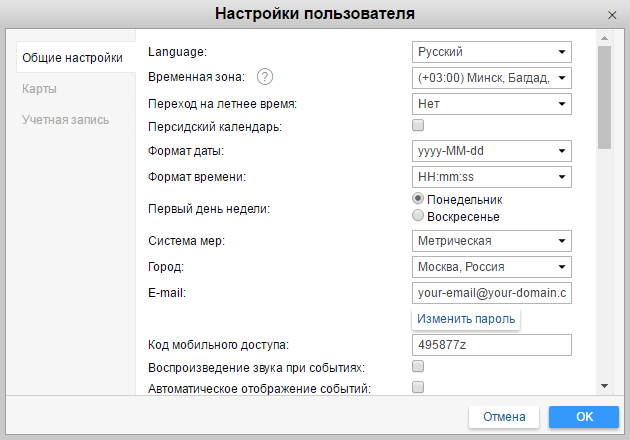
Language
Меню выбора языка.
![]() Для расширения списка доступных языков обратитесь к администратору сервиса.
Для расширения списка доступных языков обратитесь к администратору сервиса.
Временная зона
Выбор временной зоны влияет на значения времени, отображаемые во всех диалогах и панелях.
Переход на летнее время
Укажите тип перехода на летнее время, который используется в Вашем регионе — выберите режим перехода из предложенных ниже вариантов. Нет — переход на летнее время не осуществляется.
![]() Для России в качестве перехода на летнее время укажите «Россия: временные зоны до 26 октября 2014», чтобы время выводилось корректно как для актуального периода, так и для прошедшего. Однако, если Ваша база данных не содержит сообщений более ранних, чем 26 октября 2014, то можно просто выбрать «Нет».
Для России в качестве перехода на летнее время укажите «Россия: временные зоны до 26 октября 2014», чтобы время выводилось корректно как для актуального периода, так и для прошедшего. Однако, если Ваша база данных не содержит сообщений более ранних, чем 26 октября 2014, то можно просто выбрать «Нет».
Персидский календарь
Данная опция позволяет активировать персидский солнечный календарь, используемый в таких станах как Иран и Афганистан. При включении опции персидский календарь будет заменять собой обычный григорианский календарь в тех местах, где пользователю нужно указать временной интервал — при построении трека, при запросе отчета или сообщений от объекта, при конфигурации заданий и маршрутов и др. Следует отметить, что персидский календарь может использоваться только при выборе конкретных дат интервала и не распространяется на «быстрые интервалы» («Сегодня», «Вчера», «Неделя», «Месяц», «Год»). Если выбран арабский язык интерфейса, календарь будет на фарси (язык Ирана) и справа налево, во всех других случаях — латинскими символами и арабскими цифрами слева направо (см. «Персидский календарь»). Изменение положения этого флага, так же как и временной зоны, требует перезагрузки страницы.
Формат даты и времени
Выберите удобный для Вас формат отображения даты и времени. В зависимости от введенной маски элементы даты могут быть расположены в различном порядке и иметь различный вид. Месяц, например, может отображаться словом или числом, год — двумя или четырьмя цифрами и т.п. Кроме того, в дату может быть включен также день недели. Указания по синтаксису каждого поля даны во всплывающей подсказке, а в выпадающем списке можно выбрать одну из предзаданных масок. В таблице ниже приведены несколько примеров форматов:
| Маска даты | Маска времени | Результат 1 | Результат 2 |
|---|---|---|---|
| yyyy-MM-dd | HH:mm:ss | 2014-01-25 09:45:33 | 1987-12-02 17:20:00 |
| d/MM/yy | HH:mm | 25/01/14 09:45 | 2/12/87 17:20 |
| d MMMM yyyy dddd | hh:mm:ss tt | 25 января 2014 Суббота 09:45:33 am | 2 декабря 1987 Среда 05:20:00 pm |
| dd MMM yyyy ddd | hh:mm tt | 25 янв 2014 Сб 09:45 am | 02 дек 1987 Ср 05:20 pm |
Первый день недели
В качестве дня, с которого начинается неделя можно выбрать либо понедельник, либо воскресенье. Это повлияет, в первую очередь, на счет самих недель, на внешний вид календаря, а также на запросы сообщений, отчетов и треков по кнопке «Неделя».
Система мер
Выберите одну из доступных систем мер. Данная настройка действует на онлайн-расчеты (в частности, на работу инструментов и расчет адресов), а также на создание маршрутов. Ранее созданные объекты, при этом, продолжают оставаться в присвоенной им метрике, равно как и ресурсы (и, следовательно, содержащиеся в них геозоны, задания, уведомления). Что касается отчетов, то система измерений для них выставляется отдельно (см. «Дополнительные настройки шаблона отчета»).
Город
Здесь можно указать свой город. Эта настройка будет использована в инструменте поиска ближайших объектов и при поиске адресов. Введите название города. При вводе первых букв автоматически открывается выпадающий список, в котором отображаются города, схожие с данным запросом. Можно продолжить писать название или выбрать соответствующее из представленных в списке.
Кроме того, данная настройка определяет позицию карты при входе в систему мониторинга. Однако, если на карте имеются отображаемые объекты мониторинга, то при входе карта будет масштабирована таким образом, чтобы все они попали в поле зрения.
E-mail
Ваш электронный адрес требуется для восстановления пароля в случае его утери.
Изменить пароль
Если Вы нажмете кнопку «Изменить пароль», Вам будет предложено ввести старый пароль, затем новый и его подтверждение. Изменения вступят в силу после нажатия кнопки «ОК». Новый пароль можно применить при входе в систему.
![]() Внимание!
Внимание!
Не каждому пользователю во время его создания дается право менять пароль.
Код мобильного доступа
Если Вы собираетесь использовать мобильный телефон или иное карманное устройство для пользования данным сервисом, то введите код доступа. Если это поле останется пустым, то доступ к мобильному сайту будет запрещен. Данный код нужен только для Автовектор Mobile v1.
Воспроизведение звука при событиях
При срабатывании онлайн-уведомления или получении сообщения от водителя браузером будет проигран звук. Для пользователей Windows можно использовать QuickTime Alternative в качестве проигрывателя. Если вы используете браузер Opera, то для того чтобы не появлялся запрос о проигрывании или сохранении файла, может потребоваться дополнительная настройка.
Автоматическое отображение событий
Чтобы полученные онлайн-уведомления или сообщения от водителя автоматически всплывали на экране необходимо выставить данный флаг. Если флаг снят, то о новом событии свидетельствует число в красном круге в нижней панели программы возле соответствующей иконки.
![]() При закрытии окна онлайн-уведомлений или сообщений от водителя нажатием на крест в верхнем правом углу, флаг автоматического отображения событий будет снят. Выставить его можно будет вручную в диалоге настроек пользователя, а также нажав на кнопку вызова окна онлайн-уведомлений или переписки с водителями в нижней панели.
При закрытии окна онлайн-уведомлений или сообщений от водителя нажатием на крест в верхнем правом углу, флаг автоматического отображения событий будет снят. Выставить его можно будет вручную в диалоге настроек пользователя, а также нажав на кнопку вызова окна онлайн-уведомлений или переписки с водителями в нижней панели.
Горячие клавиши
Если этот пункт отмечен флагом, то использование горячих клавиш возможно.
Бесконечная карта
Делает возможным круговое («бесконечное») перемещение карты вправо и влево. Данную настройку рекомендуется активировать только в случаях, когда слежение осуществляется в районе 180-ой долготы (Чукотка, Фиджи и др.).
Активность водителя
Если данный пункт отмечен флагом, то информация об активности водителя будет показана во всплывающей подсказке к объекту, водителю, а также в расширенной информации об объекте.
Отрисовывать графики на сервере
При выставлении данного флага в системе мониторинга будут использоваться статичные графики.
Показывать дополнительную информацию об объекте
В этой секции можно выбрать, какая дополнительная информация об объекте будет отображаться в различных местах системы мониторинга.
Флаги, поставленные в левом столбце, определяют содержимое всплывающей подсказки к объекту (она возникает при наведении курсора мыши на объект на карте, в рабочем списке, в различных диалогах и т.д.).
Флаги, поставленные в правом столбце, определяют содержимое расширенного отображения объекта в рабочем списке.
Чтобы выставить все флаги в том или ином столбце, зажмите кнопку <ctrl> и кликните по любому полю выставления флага в соответствующем столбце.
Последнее сообщение
Время прихода последнего сообщения от объекта, в скобках — как давно.
Положение
Последний определенный адрес местоположения объекта.
Присутствие в геозонах
Если объект в последнем сообщении находился в пределах определенной геозоны, то она будет указана в дополнительной информации, причем тем цветом, который ей присвоен. Этот флаг также влияет на подсчет объектов в панели геозон.
Скорость
Скорость, указанная в последнем сообщении.
Высота
Высота над уровнем моря (если устройство передает такие данные).
Счетчики
Показания счетчиков пробега и моточасов.
Спутники
Количество спутников, которые были захвачены в последнем сообщении.
Координаты
Географические координаты местоположения объекта, взятые из последнего сообщения (в десятичных градусах).
Настройки подключения
Тип устройства, уникальный ID и телефонный номер (или два), которые заданы в свойствах объекта. Эта информация доступна только пользователям с правами «Редактирование настроек подключения».
Значения датчиков
Датчики и их значения, т.е. интерпретированные значения параметров.
Параметры
Последние известные значения параметров. Имя параметра указывается такое же, как в сообщении, значение также дается, как в сообщении, без пересчета в какие-либо единицы.
Водители
Имя, фотография и телефон (если задан) водителя, который управляет объектом в данный момент. Может быть более одного.
Прицепы
Имя и фотография (если есть) прицепа, который привязан к объекту в данный момент. Может быть более одного.
Произвольные поля
Произвольные поля из свойств объекта (общие и/или административные в зависимости от прав).
Характеристики объекта
Заданные характеристики транспортного средства.
Техобслуживание
Заданные сервисные интервалы и сроки их выполнения.
![]() Внимание!
Внимание!
Счетчики пробега и моточасов, а также информация о водителях и прицепах обновляются раз в минуту. Проверка на присутствие в геозонах производится раз в две минуты. Остальная информация обновляется мгновенно.
Отображение объекта на карте
Заменять иконки объектов знаками состояния движения
При установленном флаге все иконки объектов будут заменены условными знаками, показывающими активность объекта. Зеленая стрелка указывает, что объект движется, а ее направление показывает — в какую сторону. Желтый круг означает, что объект стоит с включенным двигателем, красный квадрат — объект стоит с выключенным двигателем. См. «Способы отображения объекта на карте».
Группировать перекрывающиеся иконки объектов
![]() Если изображения двух и более объектов будут «накладываться» друг на друга, то для облегчения восприятия карты перекрывающиеся иконки будут заменены общей иконкой. Общая иконка имеет индикатор количества содержащихся в ней объектов. Чтобы узнать, какие именно объекты находятся в этой точке, достаточно навести курсор мыши на данную иконку: во всплывающем окне появится список. По нажатию на общую иконку карта масштабируется таким образом, чтобы все входящие в нее объекты попадали в поле видимости. Исключением для группировки перекрывающихся иконок является отображение объектов на двух самых крупных масштабах. При просмотре карты на таких масштабах важна точность, поэтому все иконки будут видны, вне зависимости от их наложения.
Если изображения двух и более объектов будут «накладываться» друг на друга, то для облегчения восприятия карты перекрывающиеся иконки будут заменены общей иконкой. Общая иконка имеет индикатор количества содержащихся в ней объектов. Чтобы узнать, какие именно объекты находятся в этой точке, достаточно навести курсор мыши на данную иконку: во всплывающем окне появится список. По нажатию на общую иконку карта масштабируется таким образом, чтобы все входящие в нее объекты попадали в поле видимости. Исключением для группировки перекрывающихся иконок является отображение объектов на двух самых крупных масштабах. При просмотре карты на таких масштабах важна точность, поэтому все иконки будут видны, вне зависимости от их наложения.
Показывать иконки объектов по краям карты
Если объект будет находиться за пределами видимой области карты, то по краям карты в направлении расположения объекта будет отображаться его иконка, при щелчке на которую можно переместиться к самому объекту.
Размывать иконки неактивных объектов
При выставлении данного флага неактивные объекты отображаются на карте при помощи размытых иконок.
След за объектом
Можно указать, какой длины след будет тянуться за объектом (количество точек соответствует количеству сообщений) при его онлайн-мониторинге на карте, выбрать цвет следа и его ширину.
Цвет датчика во всплывающей подсказке объекта
Датчики, если они выбраны для отображения во всплывающей подсказке объекта, могут менять свой цвет. Сами цветовые схемы настраиваются на первой вкладке свойств датчика. Выделяться цветом во всплывающей подсказке объекта может либо вся строка с датчиком (имя и значение), либо только значение — выберите соответствующую опцию в выпадающем списке. Также данную возможность можно полностью отключить. В таком случае для отображения информации о датчиках во всплывающей подсказке объекта будет использоваться цвет по умолчанию (черный).
Другие элементы на карте
Отображать имена контрольных точек маршрутов на карте
В зависимости от положения данного флага, контрольные точки маршрутов на карте отображаются вместе с их именами или без.
Отображать имена геозон на карте
В зависимости от положения данного флага, геозоны будут отображаться на карте с подписями или без них. Цвет подписи регулируется в свойствах геозоны.
Группировать перекрывающиеся геозоны
![]() Если при отображении на карте несколько геозон накладываются друг на друга, они будут заменены одной условной иконкой, при наведении курсора на которую можно узнать их имена. Для отчетов опция выставляется отдельно — в шаблоне отчета.
Если при отображении на карте несколько геозон накладываются друг на друга, они будут заменены одной условной иконкой, при наведении курсора на которую можно узнать их имена. Для отчетов опция выставляется отдельно — в шаблоне отчета.
Отрисовывать геозоны на сервере
По умолчанию все геозоны рисуются в браузере. Отрисовка на сервере целесообразна, если для мониторинга используется не очень мощный компьютер, но при этом скорость интернет-подключения довольно высока. В таких случаях данная опция позволяет значительно увеличить быстродействие системы Автовектор.
|
